Quando você abre o Gerenciador de Tarefas e clica na guia Inicializar para gerenciar as entradas de inicialização automática, você pode notar um ou mais entradas aparecendo como “Programa” aparecendo com um ícone em branco ou genérico e sem qualquer editor em formação.
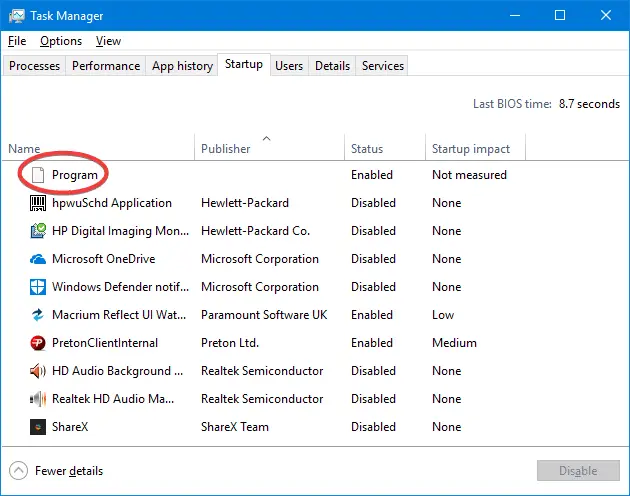
As entradas de "Programa" desconhecidas são provavelmente causadas se Ambas das seguintes condições são verdadeiras:
- A entrada de inicialização refere-se a um arquivo inválido ou inexistente na pasta “Arquivos de Programas”.
- Os dados do valor do Registro correspondentes a essa entrada de inicialização não estão entre aspas duplas.
Este artigo informa o que significam as entradas de “Programa” na guia Inicializar e como se livrar dessas entradas.
O que é “Programa” na guia Inicialização do Gerenciador de Tarefas
Para identificar e corrigir as entradas desconhecidas de “Programa” na guia Inicializar do Gerenciador de Tarefas, siga estas etapas:
- Iniciar Gerenciador de Tarefas (Ctrl + Mudança + Esc) e selecione o Comece aba
- Clique com o botão direito no cabeçalho da coluna e habilite estas duas opções:
Tipo de inicialização e Linha de comando
Agora a origem das entradas de “Programa” é exibida. Agora você pode ver o caminho completo e a linha de comando dessa entrada de inicialização.
Correção 1: se o arquivo de programa (.exe) NÃO estiver presente na pasta especificada, então veja o artigo Remova as entradas inválidas da guia Inicialização do Gerenciador de Tarefas para saber como remover a entrada órfã de inicialização no Gerenciador de Tarefas por meio do Editor do Registro ou usando o Autoruns utilitário da Microsoft.
Em um exemplo, a entrada Realtek estava causando o problema. O registro Corre chave tinha esta entrada:
Nome do valor: Realtek Dados: C: \ Arquivos de programas \ Realtek \ Audio \ HDA \ RAVCpl64.exe -s
O aplicativo já havia sido desinstalado há muito tempo, mas a entrada de inicialização órfã permanece.
A entrada de inicialização pode estar localizada em qualquer um dos seguintes locais do registro.
HKEY_CURRENT_USER \ SOFTWARE \ Microsoft \ Windows \ CurrentVersion \ Run. HKEY_LOCAL_MACHINE \ SOFTWARE \ Microsoft \ Windows \ CurrentVersion \ Run. HKEY_CURRENT_USER \ SOFTWARE \ WOW6432Node \ Microsoft \ Windows \ CurrentVersion \ Run. HKEY_LOCAL_MACHINE \ SOFTWARE \ WOW6432Node \ Microsoft \ Windows \ CurrentVersion \ Run
Observe que o “Desativado”Entradas de inicialização no Gerenciador de Tarefas são armazenadas nesta parte do registro:
HKEY_CURRENT_USER \ SOFTWARE \ Microsoft \ Windows \ CurrentVersion \ Explorer \ StartupApproved \ Run. HKEY_LOCAL_MACHINE \ SOFTWARE \ Microsoft \ Windows \ CurrentVersion \ Explorer \ StartupApproved \ Run
Correção 2: se o arquivo de programa (.exe) estiver presente na pasta especificada (menos provável):
- Inicie o Editor do Registro (
regedit.exe) e vá para cada uma das chaves de registro Executar mencionadas acima. - Localize a entrada de inicialização correspondente, clique duas vezes nela e adicione aspas ao redor do caminho do arquivo.
- Saia do Editor do Registro. Agora, o item de inicialização aparece como abaixo:
Se as informações do editor estiverem faltando e a entrada aparecer como um ícone genérico, como na captura de tela acima, o programa provavelmente está faltando. Nesse caso, você pode excluir a entrada órfã de inicialização usando as etapas listadas em Remova as entradas inválidas da guia Inicialização do Gerenciador de Tarefas.
É isso! Agora você corrigiu / eliminou a entrada suspeita de “Programa” da guia Inicialização do Gerenciador de Tarefas.
Um pequeno pedido: Se você gostou deste post, por favor, compartilhe?
Um "minúsculo" compartilhamento seu ajudaria seriamente no crescimento deste blog. Algumas ótimas sugestões:- Fixá-lo!
- Compartilhe com seu blog favorito + Facebook, Reddit
- Tweet isso!
 relatar este anúncio
relatar este anúncio